本教程将向您介绍如何在Adobe Photoshop中替换颜色,将照片中的特定颜色更改为您想要的颜色。
我们将详细解释每个步骤,以便您可以轻松地完成颜色替换。
一、 准备工作
安装并打开Adobe Photoshop:
准备照片素材:
选择一张包含您希望替换颜色的照片。
确保照片的分辨率和质量足够高,以便进行编辑。
二、 替换颜色操作步骤
打开照片:
在Photoshop中打开您选择的照片。
点击“文件”>“打开”,然后从计算机中选择您要编辑的照片。
复制背景图层:
在图层面板中,右键单击“背景”图层,然后选择“复制图层”。
这将创建一个与原始图像相同的新图层,以便您在此基础上进行编辑。
选择“替换颜色”工具:
在顶部菜单中,选择“图像”>“调整”>“替换颜色”。
选择要替换的颜色:
在“替换颜色”对话框中,单击“取样”工具。
将光标移动到图像中您想要替换的颜色上,然后单击。
您可以在“替换颜色”对话框中看到选定颜色的预览。
调整“模糊”值:
在“替换颜色”对话框中,调整“模糊”滑块,以更精确地选择要替换的颜色范围。
较低的值将选择更精确的颜色,较高的值将选择更广泛的颜色范围。
选择新颜色:
在“替换颜色”对话框中,单击“结果”颜色框。
这将打开“颜色选择器”对话框。在此对话框中,选择您想要替换为的新颜色。
当您选择新颜色时,图像中的原始颜色将实时更改为所选颜色。
确定并关闭对话框:
在“替换颜色”对话框中,单击“确定”以应用颜色替换。
这将关闭对话框并将更改应用于图像。
保存更改:
在完成颜色替换后,请保存更改后的照片。
点击“文件”>“另存为”,然后选择合适的文件格式(如JPEG、PNG等)。
为文件命名,选择保存位置,然后点击“保存”。
三、 优化与调整
调整色彩平衡:
如果您觉得替换后的颜色需要进一步调整,可以使用“色彩平衡”工具。
在“图像”菜单中选择“调整”>“色彩平衡”,然后通过移动滑块来调整影调和颜色。
使用图层蒙版进行局部调整:
如果您希望在图像的特定区域应用颜色替换效果,可以使用图层蒙版。
在复制的图层上添加图层蒙版,然后使用黑色和白色画笔工具进行涂抹,以显示或隐藏颜色替换效果。
进一步的调整:
如果需要,您还可以使用其他调整工具(如“曲线”、“色阶”、“亮度/对比度”等)来优化替换颜色后的图像。
本教程教您如何在Adobe Photoshop中轻松替换照片中的特定颜色。
通过掌握这些技巧,您可以为您的照片添加更多创意元素,为您的作品带来更多可能性。